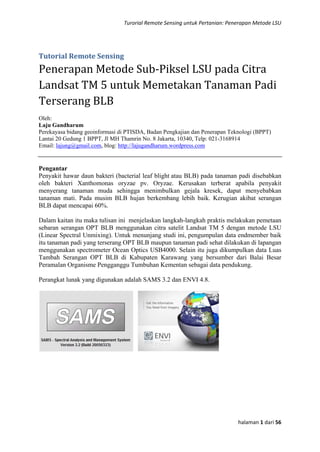
Laju gandharum sop_pengolahan_landsat_dengan_lsu_rev1
- 1. Turorial Remote Sensing untuk Pertanian: Penerapan Metode LSU Tutorial Remote Sensing Penerapan Metode Sub-Piksel LSU pada Citra Landsat TM 5 untuk Memetakan Tanaman Padi Terserang BLB Oleh: Laju Gandharum Perekayasa bidang geoinformasi di PTISDA, Badan Pengkajian dan Penerapan Teknologi (BPPT) Lantai 20 Gedung 1 BPPT, Jl MH Thamrin No. 8 Jakarta, 10340, Telp: 021-3168914 Email: lajung@gmail.com, blog: http://lajugandharum.wordpress.com Pengantar Penyakit hawar daun bakteri (bacterial leaf blight atau BLB) pada tanaman padi disebabkan oleh bakteri Xanthomonas oryzae pv. Oryzae. Kerusakan terberat apabila penyakit menyerang tanaman muda sehingga menimbulkan gejala kresek, dapat menyebabkan tanaman mati. Pada musim BLB hujan berkembang lebih baik. Kerugian akibat serangan BLB dapat mencapai 60%. Dalam kaitan itu maka tulisan ini menjelaskan langkah-langkah praktis melakukan pemetaan sebaran serangan OPT BLB menggunakan citra satelit Landsat TM 5 dengan metode LSU (Linear Spectral Unmixing). Untuk menunjang studi ini, pengumpulan data endmember baik itu tanaman padi yang terserang OPT BLB maupun tanaman padi sehat dilakukan di lapangan menggunakan spectrometer Ocean Optics USB4000. Selain itu juga dikumpulkan data Luas Tambah Serangan OPT BLB di Kabupaten Karawang yang bersumber dari Balai Besar Peramalan Organisme Pengganggu Tumbuhan Kementan sebagai data pendukung. Perangkat lunak yang digunakan adalah SAMS 3.2 dan ENVI 4.8. halaman 1 dari 56
- 2. Turorial Remote Sensing untuk Pertanian: Penerapan Metode LSU Wilayah Studi Wilayah studi yang dijadikan contoh adalah Kabupaten Karawang di Provinsi Jawa Barat. Citra Landsat Citra yang digunakan sebagai contoh di sini adalah citra Landsat TM 5 bertanggal 29 Nopember 2009. Karakteristk citra Landsat TM 5 adalah sebagai berikut: Landsat 5 (TM) Nama Kanal Panjang Gelombang (micrometers) Resolusi Spasial (meter) Kanal 1 Biru 0.45 - 0.52 30 Kanal 2 Hijau 0.52 - 0.60 30 Kanal 3 Merah 0.63 - 0.69 30 Kanal 4 Inframerah Dekat 0.76 - 0.90 30 Kanal 5 Gel Pendek Inframerah-1 1.55 - 1.75 30 Kanal 6 Termal Inframerah 10.40 - 12.50 120 Kanal 7 Gel Pendek Inframerah-2 2.08 - 2.35 30 Satu cakupan (scene) Landsat meliputi area 185 km x 185 km. Untuk daerah Kerawang scene Landsat yang meliputinya path/row 122/64. halaman 2 dari 56
- 3. Turorial Remote Sensing untuk Pertanian: Penerapan Metode LSU Linear Spektral Unmixing (LSU) ‘Linear spectral unmixing’ merupakan salah satu metoda yang paling banyak digunakan untuk mendapatkan informasi dari piksel-campuran (mixed-pixel). Menurut Lunetta (1998), analisis spectral campuran (spectral mixture) dikembangkan untuk menginterpretasi data hiperspektral ‘High Spectral Resolution Advanced Visible/Infrared Image Spectrometer (HSR AVIRIS) dan kemudian dikembangkan untuk menganalisis data multi spektral. Rumusan LSU secara matematis adalah sebagai berikut: 𝑅𝑅𝑖𝑖 = ∑ 𝑓𝑓𝑘𝑘 𝑅𝑅𝑖𝑖𝑖𝑖 𝑛𝑛 𝑘𝑘=1 + 𝐸𝐸𝑅𝑅𝑖𝑖 Dimana, i = 1, …, m (jumlah kanal-spektral); k = 1, …, n (jumlah endmember); Ri adalah nilai suatu piksel pada kanal i; fk adalah fraksi endmember k dalam piksel tersebut; Rik adalah reflektansi endmember k pada kanal i; dan ERi adalah ‘unmodelled residual pada kanal i’ atau nilai RMS Error. Dasar pemikiran LSU Asumsi LSU (sumber: Settle and Drake, 1993) • Tidak ada multiple scattering antar komponen permukaan (endmember). • Tiap endmember spektralnya memiliki pemisahan yang jelas. • Setiap piksel merupakan penjumlahan tutupan lahan utuh (100%) • Setiap endmember diketahui Linear mixing – cahaya yang sampai ke sensor hanya datang dari satu komponen permukaan (endmember) halaman 3 dari 56
- 4. Turorial Remote Sensing untuk Pertanian: Penerapan Metode LSU Langkah-langkah penerapan LSU Secara garis besar langkah-langkah penerapan LSU adalah sebagai berikut. 1. Konversi nilai Digital Number citra ke reflektan 2. Koleksi endmember 3. Menentukan batasan (Constraint) 4. Normalisasi peta fraksi 5. Interpretasi hasil Adapun langkah praktisnya dijelaskan detil pada bagian ini dengan mengikuti alur kerja sebagai berikut. I. PENGOLAHAN END MEMBER Endmember yang digunakan adalah padi sehat dan sakit BLB, didapat dari pengukuran spectral di lapangan menggunakan spekrometer USB4000 Ocean Optics dilengkapi sumber cahaya PX-2. Hasil finalnya adalah data enam endmember yakni: (1) Daun padi terserang OPT BLB Stadia 2 (BLB-S2) (2) Daun padi terserang OPT BLB Stadia 3 (BLB-S3) (3) Daun padi tersedang OPT BLB Stadia 4 (BLB-S4) (4) Daun padi sehat stadia 2 (Sehat-S2) (5) Daun padi sehat stadia 3 (Sehat-S3) (6) Daun padi sehat stadia 4 (Sehat-S4) Resample ke Landsat TM band Citra Landsat TM dalam Digita Number (DN) Geokoreksi Endmember final hasil dari spectrometer format TXT (dalam absolute reflektan) Running LSU Masking out wilayah non sawah (Landuse) Citra hasil LSU SISI PENGOLAHAN CITRA Cropping ke batas Kab. Kerawang Konversi ke ENVI spectral library Konversi DN ke nilai absolut reflektan Interpretasi Masking out sawah non vegetasi (NDVI) Citra Landsat TM siap diproses LSU Impor & ekspor spectral library di SAMS SISI PENGOLAHAN END MEMBER Endmember siap diproses LSU halaman 4 dari 56
- 5. Turorial Remote Sensing untuk Pertanian: Penerapan Metode LSU Keterangan stadia: • Padi stadia 1 (S1) adalah masa vegetatif (anakan maksimum) usia tanamnya kurang dari 40 hst (hari setelah tanam). Data padi S1 tidak digunakan dalam percobaan ini. • Padi stadia 2 (S2) adalah masa primordial (pengisian malai), usia tanamnya 40-60 hst, • Padi stadia 3 (S3) adalah padi masak susu, usia tanamnya 60-90 hst, dan • Padi stadia 4 (S4) adalah padi usia panen (90–110 hst). Data enam endmember final di atas diperoleh dalam format text file (TXT). Masing-masing data memiliki jumlah kanal panjang gelombang 2599, membentang dari 400 nm hingga 900 nm dengan resoulsi 0.21 nm – 0.18 nm. Satuan sepektral refektannya adalah persen (%). Contoh tampilan sebagian data spectral reflektan untuk endmember BLB-S2 dalam text file nampak pada gambar berikut. Keenam endmember di atas ini disatukan di SAMS dengan cara diimpor. SAMS (Spectral Analysis and Management System) adalah aplikasi gratis berbasis Java buatan CSTARS (Center for Spatial Technologies and Remote Sensing University of California, Davis) yang digunakan untuk mengelola data-data spektral serta menganalisisnya. SAMS dapat diunduh melalui alamat http://sams.projects.atlas.ca.gov halaman 5 dari 56
- 6. Turorial Remote Sensing untuk Pertanian: Penerapan Metode LSU Langkah pengerjaan impor data spectral melalui SAMS adalah sebagai berikut: 1. Instal SAMS dan buka SAMS software, melalui ‘Start > Windows Program’ seperti pada gambar berikut. halaman 6 dari 56
- 7. Turorial Remote Sensing untuk Pertanian: Penerapan Metode LSU 2. Buat database baru melalui menu ‘Database > New..’ 3. Pada jendela berikutnya anda isi nama database yang diinginkan. Sebelumnya arahkan dulu ke direktori dimana database akan disimpan. Contoh di bawah adalah di ‘D:MyWorks2012_OPT-PKPPSOPLSUEndmember’. Lalu pada bagian ‘Folder name’ isi ‘endmember-asli’ seperti tampilan berikut, lalu klik ‘Open’. 4. Hasilnya muncul jendela kosong yang pada bagian atasnya sudah memiliki judul ‘endmember-asli.samsdb’ berikut urutan tempat lokasi file database tersebut di simpan. Contoh tampilannya seperti berikut. halaman 7 dari 56
- 8. Turorial Remote Sensing untuk Pertanian: Penerapan Metode LSU 5. Selanjutnya, lakukan impor dari endmember format TXT (sudah dijelaskan pada bagian sebelumnya) ke database ‘endmember-asli.samsdb’. Caranya klik menu ‘Database > Import signatures from > Specific files’ seperti pada gambar berikut. 6. Dari jendela ‘Import spectra files’ tekan tombol ‘Choose’, lalu arahkan ke lokasi dimana file-file enam endmember TXT itu berada, pilih file-file tersebut. Untuk memilih lebih dari satu file tekan tombol ‘Ctrl’ lalu pilih file-file yang akan diimpor. Tampilan di bawah, file yang akan diimpor adalah ‘s2-BLB.txt, s2-sehat.txt, s3-BLB.txt, s3-sehat.txt, s4- BLB.txt dan s4-sehat.txt’. Setelah itu tekan tombol ‘Open’ 7. Setelah selesai proses impor lalu tekan tombol ‘Close’. Cepat-lambatnya proses impor tergantung dari banyaknya data yang diimpor dan kecepatan komputer yang digunakan. 8. Setelah itu jendela utama berubah tampilannya menjadi seperti di bawah ini. Jika folder ‘imported’ diklik maka nampak file-file hasil impor ditempatkan. halaman 8 dari 56
- 9. Turorial Remote Sensing untuk Pertanian: Penerapan Metode LSU 9. Klik salah satu file *.txt di atas, semisal ‘s2-BLB.txt’ maka pada sisi sebelah kanan grafik spectral reflektan dari data tersebut ditampilkan seperti pada gambar berikut. 10. Jika ingin menampilkan semua grafik bersamaan, maka tekan SHIFT lalu klik semua file (yang terseleksi akan mempunyai latar berwarna biru), lalu klik kanan mouse, dari pop-up menu pilih ‘Add to plot’. halaman 9 dari 56
- 10. Turorial Remote Sensing untuk Pertanian: Penerapan Metode LSU 11. Hasil tampilan ‘Add to plot’ akan seperti ini. 12. Karena semua pemrosesan citra nantinya dilakukan di ENVI, maka endmember di SAMS perlu diekspor ke ‘Spectral Library ENVI’, caranya klik label ‘imported’ lalu pilih menu ‘Selected > Export to Envi Spectral Library’. Padi terdampak BLB Padi sehat halaman 10 dari 56
- 11. Turorial Remote Sensing untuk Pertanian: Penerapan Metode LSU 13. Dari jendela ‘Export spectra files’ klik tombol ‘Choose’, dari jedela ‘Save a file to export’ isi kolom kosong file name-nya dengan ‘endmember-asli-envi’, setelahnya klik tombol ‘Save’ , setelahnya tekan ‘Close’. 14. Dari proses di atas dihasilkan file spectral library end member ENVI dalam format *.hdr (hdr adalah format data ENVI). Total jumlah endmember yang akan diekspor halaman 11 dari 56
- 12. Turorial Remote Sensing untuk Pertanian: Penerapan Metode LSU 15. Hasil ekspor di atas dapat dilihat di ENVI, caranya buka program ENVI melalui ‘Start > All Programs > ENVI 4.8 > ENVI’. 16. Tampilan utama ENVI cukup sederhana, isinya hanya deret-deret menu. 17. Dari menu utama di atas klik menu ‘File > Open image file’. Dari jendela yang muncul pilih file *.hdr yang mau dibuka (contoh di bawah nama filenya adalah: ‘endmember-asli- envi.hdr’), lalu klik tombol ‘Open’. Hasilnya file tersebut muncul di jendela ‘Available Bands List’ seperti pada tampilan berikut. 18. Untuk membuka tampilan grafik endmember dari file di atas, klik menu ‘Spectral > Spectral libraries > Spectral Library Viewer’. halaman 12 dari 56
- 13. Turorial Remote Sensing untuk Pertanian: Penerapan Metode LSU 19. Lalu seleksi ‘endmember-asli-envi’ dari daftar input file, setelahnya klik tombol ‘OK’ 20. Setelah itu jendela ‘Spectral Library Viewer’ muncul. Pada jedela tersebut klik salah satu endmember di daftar (contoh di bawah s2-BLB), maka setelahnya ditampilkan grafik spectral reflektan dari endmember tersebut seperti berikut. 21. Jika satu-persatu dari 6 endmember pada daftar ‘Spectral Library Viewer’ diklik, maka semua grafik akan ditampilkan pada satu jendela yang sama seperti berikut. halaman 13 dari 56
- 14. Turorial Remote Sensing untuk Pertanian: Penerapan Metode LSU 22. Hingga pada tahap ini, maka data spectral 6 end member bisa digunakan pada tahap selanjutnya. II. PENGOLAHAN CITRA A. Inisialisasi Citra Citra yang digunakan adalah Landsat wilayah Kabupaten Karawang. Citra diperoleh dari GISDA Thailand. File citra disimpan dalam satu direktori ‘L5122064_29072009’. Dari penamaan direktori tersebut dapat diketahui asal usul citra. Dengan demikian diketahui dalam folder tersebut adalah citra Landsat 5TM, path-rownya 122-64, dan tanggal akuisisinya adalah 29 Juli 2009. Di dalam folder terdapat beberapa file citra dalam format geotiff termasuk juga file keterangan data seperti pada tampilan berikut. L5122064_29072009 Landsat 5 Path-row Tanggal-bulan-tahun halaman 14 dari 56
- 15. Turorial Remote Sensing untuk Pertanian: Penerapan Metode LSU Untuk melihat tampilan citra (data aslinya) di ENVI, maka langkah sebagai berikut: 1. Buka program ENVI melalui Start > All Programs > ENVI 4.8 > ENVI. 2. Dari menu utama ENVI klik menu ‘File > Open image file’. Dari jendela yang muncul, arahkan ke folder dimana file-file citra berada lalu, pilih semua band citra (pilih file yang berekstensi *.tiff). Untuk memilih lebih dari satu file tekan tombol ‘Ctrl’, lalu klik satu persatu file yang akan dibuka. Setelah itu klik tombol ‘Open’. Band 1 s/d 7 Deskripsi Citra Quicklook halaman 15 dari 56
- 16. Turorial Remote Sensing untuk Pertanian: Penerapan Metode LSU 3. Hasilnya nama file-file tersebut muncul di daftar ‘Available Band Lists’ seperti pada tampilan berikut. 4. Untuk menampilkan citranya, dari daftar di atas pilih salah satu band, misal Band 7 (pada daftar namanya LT5122064000921010_B7.TIF), lalu klik tombol ‘Load band’. Hasilnya akan ditampilkan pada tiga jendela standar ENVI, yakni pada: (1) Image window, (2) Scroll window, (3) zoom window. halaman 16 dari 56
- 17. Turorial Remote Sensing untuk Pertanian: Penerapan Metode LSU 5. Dari tampilan di atas nampak sepertinya dua jendela masih kosong. Agar dua jendela pada ‘Image window’ dan ‘zoom window’ citranya nampak, maka geser ‘kotak merah’ kecil yang ada pada pojok kiri atas di ‘Scroll window’ ke bagian tengah-bawah. Hasil tampilannya akan menjadi seperti ini. Image window Zoom window Scroll window halaman 17 dari 56
- 18. Turorial Remote Sensing untuk Pertanian: Penerapan Metode LSU 6. Tampilan di atas menampilkan citra satu kanal (Band 7) saja dalam derajat keabuan (grayscale), untuk menampilkan beberapa kanal sekaligus perlu kombinasi kanal. Salah satu kombinasi kanal disebut ‘true color’. Citra Landsat TM 5 display true color RGB (Red, Green, Blue) nya adalah kombinasi kanal 3, 2, dan 1. Lebih jauh tentang kombinasi kanal citra Landsat bisa merujuk pada taut berikut http://web.pdx.edu/~emch/ip1/bandcombinations.html. 7. Untuk menampilkan true color, lakukan setting komposisi RGB di jendela ‘Available Band Lists’ seperti pada tampilan berikut, lalu klik tombol ‘Load RGB’. Ikuti dengan cermat satu persatu dari masing-masing jendela di bawah. halaman 18 dari 56
- 19. Turorial Remote Sensing untuk Pertanian: Penerapan Metode LSU 8. Hasilnya akan menampilkan citra dengan kombinasi kanal RGB: 3,2,1 seperti tampilan berikut. 9. Sampai tahap ini proses inisialisasi citra selesai, siap melangkah ke tahap berikutnya. 1 2 3 halaman 19 dari 56
- 20. Turorial Remote Sensing untuk Pertanian: Penerapan Metode LSU B. Konversi DN citra ke ToA (Kalibrasi Citra) Karena nilai piksel citra Landsat TM berupa Digital Number (DN) maka perlu dikonversi ke nilai reflektansi. DN mempunyai nilai antara 0 hingga 255 (8 bit), sedang reflektan mempunyai ‘range’ nilai 0 hingga 1. Kalibrasi/konversi diperlukan agar citra dapat dibandingkan dengan data spektrum reflektansi endmember yang diperoleh dari pengukuran lapangan atau dengan pustaka spectral. Konversi memperhitungkan parameter-parameter bawaan citra saat data tersebut direkam. Parameter-parameter tersebut antara lain adalah kapan data itu direkam, tinggi matahari, sudut arah datangnya sinar matahari terhadap arah vertikalnya di muka bumi (solar zenith angle). Jika data Landsat TM 5 diperoleh dari USGS, parameter tersebut disimpan di file “_MTL.TXT”. Jika dari tempat lain seperti dari GISDA-Thailand ia disimpan dalam file ProductDescription.self. File ini bisa dibuka dengan program seperti WordPad. Ada dua metode konversi dari DN ke reflektan yakni ‘Gain and Bias (Offset)’ dan ‘LMin and LMax’. Proses konversi untuk data Landsat di ENVI dapat dilakukan dengan memanfaatkan fungsi ‘Calibration’. Pada contoh di sini metode konversi yang diggunakan adalah ‘LMin dan LMax’. Konversi dilakukan hanya terhadap kanal 1,2,3 dan 4 citra Landsat TM 5 (untuk analisis LSU kali ini tidak semua kanal perlu dikonversi). Proses konversi dilakukan satu- persatu per kanal. Langkah-langkah konversinya adalah sebagai berikut: 1). Pastikan file kanal 1,2,3 dan 4 ada pada daftar ‘Available Band List’. 2). Klik menu ‘Basic Tools > Preprocessing > Calibration Utilities > Landsat Calibration’ 3). Dari jendela ‘Landsat Calibration Input File’ di bagian sebelah kiri lakukan seleksi kanal 1 atau file ‘LT5122064000921010_B1.TIF’, lalu tekan tombol OK. halaman 20 dari 56
- 21. Turorial Remote Sensing untuk Pertanian: Penerapan Metode LSU 4). Setelah itu akan muncul jendela ‘ENVI Landsat Calibration’. Isi lengkap semua kolom yang diminta berdasarkan file deskripsi tentang data. Karena data ini diperoleh dari GISDA Thailand, maka pengisian kolom merujuk pada fie ‘ProductDescription.self’. Buka file ini menggunakan WordPad. Pada bagian akhir isi ‘output file name’nya, lalu tekan OK. Contoh di bawah output filenya adalah ‘Band1_cal’ 5). Setelah proses selesai, nama ‘Band1_cal’ muncul di daftar paling atas jendela ‘Available Band List’, sedangkan filenya akan terbentuk di folder tujuan dengan nama ‘Band1_cal.hdr’. File *.hdr adalah file bentukan asli ENVI. File ini merupakan file ‘header’ yang disertai file citranya dengan nama yang sama namun tanpa ekstensi. Contoh: ‘Band1_cal.hdr’ dan ‘Band1_cal’. halaman 21 dari 56
- 22. Turorial Remote Sensing untuk Pertanian: Penerapan Metode LSU 6). Untuk melihat citra hasil, lakukan klik ganda nama ‘TM Cal (Band 1:LT5122064000921010_B1.TIF)’. 7). Setelahnya, citra hasil calibrasi akan dimunculkan dalam 3 jendela standar ENVI. Lalu, lakukan pengecekan apakah data piksel citra sudah berubah dari DN ke reflektan. Caranya, klik bagian tengah jendela ‘Image window’, pada posisi yang sama lalu klik kanan, pada menu pop-up yang muncul pilih ‘Cursor Location/Value’. Dari jendela baru yang muncul, di baris terakhir disebutkan ‘Data: 0.129863’. Angka ini merupakan nilai reflektan dari piksel tersebut. 8). Selanjutnya, ulangi proses kalibrasi untuk kanal 2, 3, dan 4 hingga selesai. Hasilnya akan terbentuk 4 set data kanal citra yang nilainya sudah dalam reflektansi seperti pada gambar di bawah (windows explorer), yakni: ‘Band1_cal.hdr’, ‘Band2_cal.hdr’, ‘Band3_cal.hdr’ dan ‘Band4_cal.hdr’. halaman 22 dari 56
- 23. Turorial Remote Sensing untuk Pertanian: Penerapan Metode LSU Catatan: • Proses analisa LSU kali hanya memerlukan kanal 1, 2, 3 dan 4 citra Landsat TM 5. Karena kanal-kanal tersebut jangkauan panjang gelombangnnya bersesuaian dengan jangkauan panjang gelombang data enam endmember dari pengukuran spectrometer (sudah dibahas dibagian ‘pengolahan data endmember’) 9). Selanjutnya empat file di atas disatukan dalam satu bundel data citra, caranya klik menu ‘Basic Tools > Layer Stacking’. Setelah itu muncul jendela ‘Layers Stacking Parameters’, pada jendela tersebut klik tombol ‘Import File’ sehingga muncul jendela berikutnya ‘Layer Stacking Input File’. Dari jendela ini lakukan seleksi empat kanal yang akan diimpor, setelah itu klik OK. Gunakan tombol ‘Shift’ untuk memilih lebih dari satu file (nama). 10). Setelah itu atur susunan kanal yang akan dibentuk dengan menekan tombol ‘Reorder Files’. Pada jendela ‘Reorder Files’ susunlah hingga ‘Band1_cal’ ada diurutan paling atas, halaman 23 dari 56
- 24. Turorial Remote Sensing untuk Pertanian: Penerapan Metode LSU disusul ‘Band2_cal’, ‘Band3_cal’ dan paling bawah ‘Band4_cal’. Untuk menyusunnya gunakan fungsi drag-drop kursor mouse, lalu klik tomobol OK. Pada jendela ‘Layer Stacking Parameters’ isi ‘output filename’nya dengan ‘Band1-4_stk’, lalu klik OK. 11). Hasil proses Layer Stacking menghasilkan file ‘Band1-4_stk.hdr’, file ini dalam jendela ‘Available Bands List’ akan ditampilkan seperti berikut. 12). Hingga tahap ini file siap diproses pada tahap selanjutnya. C. Geokoreksi Citra Landsat TM 5 yang digunakan di sini telah dikoreksi geometrik, namun masih belum tepat posisinya (bergeser). Pergeseran ini nampak jika citra ditampalkan (overlay) dengan peta vektor digital Rupa Bumi milik Bakosurtanal skala 1:25.000, oleh karenanya citra ini masih perlu dikoreksi letaknya agar bersesuaian (match) dengan peta vektor. Untuk melakukan koreksi geometric maka diperlukan langkah-langkah sebagai berikut. 1). Pastikan file kanal hasil Layer Stacking ‘Band1-4_stk’ ada pada daftar ‘Available Band List’. Lalu set komposisi RGB-nya dengan kanal 4,3,2. Hasil tampilannya akan nampak seperti pada gambar berikut. Pada bagian daratan, warna citra didominasi warna merah. Warna merah ini mengindikasikan vegetasi. halaman 24 dari 56
- 25. Turorial Remote Sensing untuk Pertanian: Penerapan Metode LSU 2). Buka file vector digital Rupa Bumi milik Bakosurtanal skala 1:25.000 dalam format shapefile (*.shp). Contoh file vector yang digunakan di sini adalah ‘lusetm.shp’. File ini merupakan file penggunaan lahan Kabupaten Karawang. Untuk membukanya, dari menu utama ENVI klik ‘File > Open Vektor File’, seleksi file ‘lusetm.shp’ lalu klik Open. halaman 25 dari 56
- 26. Turorial Remote Sensing untuk Pertanian: Penerapan Metode LSU 3). Setelah itu muncul jendela ‘Import Vektor Files Parameters’. Jika data vector yang akan dibuka sudah memiliki informasi referensi geografis, maka sepeti gambar di bawah, ENVI akan menampilkannya secara otomatis seperti: System Proyeksi UTM, Datum WGS84, Unit Meters, Zone 48 S. Jika tidak, silakan isi/definisikan. Pada bagian ‘Enter Output Filename’ secara otomatis ENVI menyediakan file-outputnya dengan ekstensi *.evf. File ini merupakan file vector bentukan ENVI. Namanya akan sama dengan nama vector shp namun ditambahkan tanda ‘_’ dibagian akhir file tersebut. Contoh di bawah nama file output ENVI-nya adalah ‘lusetm_.evf’. Setelah itu klik OK. 4). Kemudian akan muncul jendela ‘Available Vector List’ dari jendela itu seleksi nama ‘Layer: lusetm.shp’ lalu tekan tombol ‘Load Selected’, setelah itu pilih “Display#1” lalu klik OK. Display#1 dalam contoh ini adalah image window yang tengah menampilkan citra Landsat. File vector bentukan ENVI halaman 26 dari 56
- 27. Turorial Remote Sensing untuk Pertanian: Penerapan Metode LSU 5). Hasilnya, vector landuse akan ditampalkan diatas citra Landsat seperti gambar berikut. Dari gambar di bawah nampak bahwa antara vector dan citra tidak match (panah kuning menunjukkan arah pergeseran). Oleh karenanya maka citra harus dikoreksi letak geografisnya. Koreksi cukup dilakukan dengan menggeser letak citra, disamakan dengan vektornya. 6). Untuk menggeser citra sesuai data vektornya maka perlu dicari titik lokasi/tempat yang sama di kedua data tersebut untuk dijadikan referensi misalnya perpotongan jalan, sungai dan sebagainya. Sebagai contoh di sini adalah perpotongan jalan, yang tampilannya sebagai berikut. halaman 27 dari 56
- 28. Turorial Remote Sensing untuk Pertanian: Penerapan Metode LSU 7). Selanjutnya, catat koordinat kedua titik referensi tersebut. Untuk memudahkan, dua titik tersebut diberi nama Titik Tujuan dan Titik Asal. Untuk mengetahui koordinat Titik Asal, pada jendela Zoom arahkan kursor ke Titik Asal, klik kanan lalu klik pop-up menu ‘Pixel Locator’. Dari jendela ini seleksi koordinat Bujur (E-east), Copy (tekan Ctrl + C) lalu Paste (tekan Ctrl+V) di spreadsheet MS Excel seperti pada gambar di bawah. Selanjutnya lakukan hal yang sama untuk koordinat Lintang (N-north). 8). Begitu juga dengan Titik Asal, lakukan juga hal yang sama, hasilnya pada contoh ini akan seperti di bawah ini. Lalu hitung selisih absolute dari kedua titik tersebut di jendela Excel. Contoh di bawah seleisih E: 1050 dan N: 840. Titik Tujuan Titik Asal halaman 28 dari 56
- 29. Turorial Remote Sensing untuk Pertanian: Penerapan Metode LSU 9). Selisih nilai di atas digunakan untuk menggeser citra dari Titik Asal ke Titik Tujuan. Penggeseran mengikuti kaidah letak titik pada koordinat Catesian. Sehingga nilai selisih X (Bujur) menjadi negative (faktor pengurang) sedangkan selish Y menjadi postif (faktor penambah). 10). Di ENVI , cara menggesernya adalah melalui jendela ‘Available Bands List’ seleksi ‘Band1-4_stk’ klik kanan, lalu pilih ‘Edit Header’. Pada jendela berikutnya tekan tombol ‘Edit Attributes’ lalu klik ‘Map Info..’ Titik Tujuan Titik Asal halaman 29 dari 56
- 30. Turorial Remote Sensing untuk Pertanian: Penerapan Metode LSU 11). Setelah itu muncul jendela ‘Edit Map Information’, pada bagian ‘Map Coordinate of Tie Point’ kurangi nilai Bujurnya (E) dengan 1050 sedangkan Lintangnya (N) ditambah 840, setelah itu klik OK. Tampilan jendela yang dimaksud adalah sebagai berikut. 12). Untuk mengecek hasilnya, silakan buka data citra ‘Band1-4_stk.hdr‘ lalu overlay (tampalkan) dengan data vector landusenya (‘lusetm.shp’). Langkah-langkahnya mengikuti apa yang sudah dijelaskan pada bagian sebelumnya. Hasilnya akan seperti pada tampilan berikut, citra dan vektor nampak sesuai. (-1050) (+840) halaman 30 dari 56
- 31. Turorial Remote Sensing untuk Pertanian: Penerapan Metode LSU Catatan: • Tidak semua citra perlu dikoreksi geometriknya, tergantung dari Level Produk (kualitas) citra yang diperoleh (dibeli). • Untuk pengerjaan koreksi geometris yang lebih kompleks bisa memanfaatkan fasilitas menu ‘ ENVI > Map’. D. Cropping ke Batas Kabupaten Kerawang Mengingat satu scene citra Landsat (185 x 185 km) yang digunakan terlalu luas dibanding wilayah Kabupaten Karawang, maka citra tersebut perlu dipotong berdasar batas wilayah adminsitrasi Kabupaten Karawang. Langkah memotong citra (cropping) adalah sebagai berikut. 1). Pastikan citra hasil proses geokoreksi ‘Band1-4_stk.hdr’ ada di daftar ‘Avaiable Band List’. Lalu buka citra tersebut pada ‘Display#1’. 2). Pastikan juga bahwa anda memiliki file vector polygon batas administrasi Kabupaten Karawang. Pada contoh di sini file vector yang digunakan adalah ‘btskabtm.shp’. Buka file vector tersebut hingga muncul pada daftar ‘Available Vector List’. Dari jendela ini klik menu ‘File > Export Layer to ROI’. ROI adalah Region of Interest. 3). Setelah itu pilih ‘Band1-4_stk’ dari jendela ‘Select Data File to Associate with new ROIs’, kemudian pilih opsi ‘Convert All record of an EVF layer to one ROI’, lalu klik OK. halaman 31 dari 56
- 32. Turorial Remote Sensing untuk Pertanian: Penerapan Metode LSU 4). Setelah itu dari menu utama ENVI, klik ‘Basic Tools > Subset Data via ROIs’. Lalu seleksi nama ‘Band1-4_stk’ dari jendela ‘Select Input File to Subset via ROIs’ dan klik OK. 5). Kemudian dari jendela ‘Spatial Subset via ROI Parameters’ , seleksi EVF Layernya yang ada di bagian ‘Select Input ROIs’, lalu klik tanda untuk mengganti ‘Mask pixel outside of ROI’-nya dari ‘No’ menjadi ‘Yes’. Biarkan ‘Maskbaground Value’nya nol. Lalu isi bagian output file ‘Band1-4_crp’, lalu klik tombol OK. halaman 32 dari 56
- 33. Turorial Remote Sensing untuk Pertanian: Penerapan Metode LSU 6). Hasil subset citra via ROI di atas akan muncul di daftar ‘Available Bands List’ yang citranya jika dilihat pada jendela ‘Scroll’ akan seperti ini. Bagian bawah citra nampak terpotong, karena memang wilayah selatan Kabupaten Kerawang berada di luar scene citra Landsat path/row 122/64. Toh juga bagian bawah bukan wilayah sawah yang menjadi ‘interest’ dalam percobaan ini. 7). Hingga langkah ini, citra siap diproses ke tahap berikutnya. halaman 33 dari 56
- 34. Turorial Remote Sensing untuk Pertanian: Penerapan Metode LSU E. Menghilangkan wilayah non sawah Mengingat contoh analisa LSU di sini fokus pada areal sawah, maka wilayah non sawah di hilangkan dari citra hasil proses sebelumnya. Menghilangkannya dengan menggunakan teknik masking. Langkah-langkahnya adalah sebagai berikut: 1). Pastikan citra ‘Band1-4_crp’ di atas ada pada daftar ‘Available Bands List’, lalu buka citra tersebut dengan komposisi RGB: 432 pada Display #1, hasilnya seperti gambar berikut. 2). Siapkan data shapefile polygon area sawah wilayah Kabupaten Kerawang. Contoh di sini adalah nama filenya adalah ‘sawahutm.shp’, data ini diperoleh dari peta landuse Rupabumi Bakosurtanal skala 1:25.000. Tampilan peta sawah tersebut pada ArcGIS seperti di bawah ini. halaman 34 dari 56
- 35. Turorial Remote Sensing untuk Pertanian: Penerapan Metode LSU 3). Buka data vector ‘sawahutm.shp’ melalui menu utama ENVI di ‘File > Open Vektor File’, pastikan file ini muncul di jendela ‘Avilabel Vektor List’. 4). Melalui menu utama ENVI, klik ‘Basic Tools > Masking > Build Mask’. • Jika lupa membuka citra pada Display#1, maka pada jendela ‘Mask Definition’ isikan nilai Sampel-nya 2048 dan Lines-nya 2614. Nilai ini diambil dari ukuran citra ‘Band1-4_crp’. Untuk mengetahui ukuran citra, seleksi nama ‘Band1-4_crp’ yang ada di jendela ‘Available Band List’, klik kanan lalu seleksi pop-up menu ‘Edit Header…’. halaman 35 dari 56
- 36. Turorial Remote Sensing untuk Pertanian: Penerapan Metode LSU 5). Setelah itu, masih dari jendela ‘Mask Definition’ klik menu ‘Options > Import EVFs..’. Pada jendela ‘Mask Definition Input EVFs’ pilih nama ‘Layer: sawahutm.shp’, lalu klik OK. Setelahnya dari jendela ‘Select Data File Associated with EVFs’ pilih ‘Band1-4_crp’, lalu klik OK. 6). Ketika kembali ke jendela ‘Mask Definition’, isikan bagian Output Filename-nya dengan nama ‘mask-citra’, lalu klik OK. Hasilnya, nama ‘mask-citra’ akan muncul di jendela ‘Available Bands List’ seperti gambar berikut ini. halaman 36 dari 56
- 37. Turorial Remote Sensing untuk Pertanian: Penerapan Metode LSU 7). Hasil bentukan citra masking jika dibuka akan tampak seperti berikut. 8). Selanjutnya dari menu utama ENVI klik ‘Basic Tools > Masking > Apply Mask’. Dari jendela ‘Apply Mask Input File’ yang mucul pilih ‘Band1-4_crp’, lalu klik tombol ‘Select Mask Band’. Klik ‘Mask Band’ dari list, lalu klik OK, dan OK lagi. Pada jendela ‘Apply Mask Parameter, isikan Output Filenamenya dengan ‘citra-sawah’ lalu klik OK. 9). Hasil masking citra Landsat akan nampak seperti ini (citra ditampilkan bertampalan dengan vector batas kabupaten). halaman 37 dari 56
- 38. Turorial Remote Sensing untuk Pertanian: Penerapan Metode LSU F. Menghilangkan wilayah sawah non vegetasi Dari langkah di atas yang tersisa kini adalah citra wilayah sawah. Karena data endmember yang dimiliki adalah tanaman sawah (vegetasi) maka maka kondisi sawah pada citra di luar ketiga fase tanam (S2, S3 dan S4) dihilangkan menggunakan nilai NDVI citra. NDVI (normalized difference vegetation index) adalah indeks kehijauan tanaman yang merupakan representasi gabungan keadaan klorofil tanaman, kanopi tanaman, luas daun, dan juga arsitektur kanopi. Nilai NDVI bisa didapat dari formula di bawah ini: 𝑁𝑁𝑁𝑁𝑁𝑁𝑁𝑁 = 𝜌𝜌 𝑁𝑁𝑁𝑁 𝑁𝑁 − 𝜌𝜌 𝑟𝑟𝑟𝑟𝑟𝑟 𝜌𝜌 𝑁𝑁𝑁𝑁 𝑁𝑁 + 𝜌𝜌 𝑟𝑟𝑟𝑟𝑟𝑟 Dimana: NDVI adalah hasil kalkulasi NDVI yang nilainya berkisar dari -1 hingga +1, 𝜌𝜌𝑁𝑁𝑁𝑁 𝑁𝑁 adalah kanal ke-4 pada citra Landsat TM 𝜌𝜌𝑟𝑟𝑟𝑟𝑟𝑟 adalah kanal ke-3 pada citra Landsat TM Dari hasil percobaan, untuk mengeliminasi wilayah sawah yang non vegetasi digunakan nilai ambang batas NDVI 0.25. Jadi wilayah studi yang nilai NDVI-nya kurang atau sama dengan 0.25 dihilangkan, sedangkan wilayah-wilayah yang NDVI-nya lebih dari 0.25 dipertahankan. Langkah-langkah praktis pengerjaanya adalah sebagai berikut: 1). Pastikan nama ‘citra-sawah’ ada pada daftar ‘Available Bands List’, lalu buka citra tersebut pada ‘Display #1’. 2). Setelah itu dari menu utama ENVI klik ‘Transform > NDVI’ 3). Seleksi nama file ‘citra-sawah’ dari daftar ‘Available Bands List’, lalu klik OK 4). Dari jendela ‘NDVI Calculation Parameters’ pastikan ‘Input File Type’-nya adalah ‘Landsat TM’, ‘NDVI Bands’-nya untuk ‘Red’ adalah ‘3’ dan untuk ‘Near IR’ adalah ‘4’ , halaman 38 dari 56
- 39. Turorial Remote Sensing untuk Pertanian: Penerapan Metode LSU lalu isikan ‘Enter Output Filename’nya dengan ‘citra-ndvi’ dan ‘Output Data Type’-nya ‘Floating point’, sudahi dengan klik tombol OK. 5). Setelah itu hasilnya ‘citra-ndvi’ akan muncul di daftar ‘Available Bands List’. 6). Buka citra tersebut pada ‘Display#1’, tampilannya citra NDVI tersebut akan seperti ini. halaman 39 dari 56
- 40. Turorial Remote Sensing untuk Pertanian: Penerapan Metode LSU 7). Setelah itu buat citra mask dari citra NDVI, caranya melalui menu utama ENVI > Basic Tools > Masking > Build Mask. jendela ‘#1 NDVI (citra-ndvi)..’ di atas pilih menu ‘Overlay > Build Mask..’. 8). Pada Jendela ‘Mask Definition Input’ dari daftar pilih ‘Display #1’ 9). Pada jendela ‘#1 Mask Definition’, klik menu ‘Options > Import Data Range..’ 10). Pada jendela ‘Select Input for Mask Data Range’ pilih pada daftar nama ‘citra-ndvi’ lalu klik OK 11). Pada jendela ‘Input for Data Range Mask’ isikan ‘Data Min Value’-nya ‘0.25’ dan ‘Data Max Value’-nya ‘1’, lalu klik OK. 12). Kembali pada jendela ‘# 1 Mask Definition’, isi bagian ‘Enter Output Finename’nya dengan ‘mask-ndvi’, lalu klik tombol ‘Apply ‘. 13). Maka citra ‘mask-ndvi’ hasil proses di atas adalah sebagai berikut. halaman 40 dari 56
- 41. Turorial Remote Sensing untuk Pertanian: Penerapan Metode LSU 10). Selanjutnya lakukan pemotongan ‘citra-sawah’ menggunakan citra mask ‘mask-ndvi’, caranya pertama-tama melalui menu utama ENVI klik ‘Basic Tools > Masking > Apply Mask’. 11). Dari jendela ‘Apply Mask Input File’ yang mucul pilih ‘citra-sawah’, lalu di bagian bawah klik tombol ‘Select Mask Band’. 12). Pada jendela ‘Available Band List’, pada bagian ‘mask-ndvi’ pilih ‘Mask Band’, lalu klik OK, dan OK lagi pada jendela berikutnya. 14). Pada jendela ‘Apply Mask Parameter, isikan ‘Enter Output Filename’-nya dengan ‘citra-cropndvi’ lalu klik OK. Hasil prosesnya ditampilkan dalam RGB: 432 adalah sebagai berikut. Citra ini lah yang siap digunakan untuk analisa LSU. halaman 41 dari 56
- 42. Turorial Remote Sensing untuk Pertanian: Penerapan Metode LSU G. Menjalankan LSU Seperti dijelaskan sebelumnya bahwa untuk menjalankan LSU dibutuhkan data endmember dan citra Landsat yang siap dianalisa. Pada tahap ini kita sudah menyiapkan ke-dua data tersebut. Namun perlu sedikit sentuhan untuk benar-benar bisa menjalankan LSU. Langkah- langkah tersebut berikut eksekusi analisa LSU adalah sebagai berikut. 1). Pada tahap persiapan end-member, sebelumnya didapatkan data 6 endmember seperti pada gambar berikut (sudah dijelaskan). 2). Data enam endmember asli dari spectrometer (jumlah kanalnya 2599) ini harus di- resample (disederhanakan/disesuaikan) dengan jumlah kanal citra Landsat TM 5 (4 kanal: Band 1, Band 2, Band 3 dan Band 4). Proses resample diilustrasikan seperti gambar berikut. 3). Untuk melakukan resample maka siapkan dulu citra Landsat TM hasil olahan masking terakhir (‘citra-cropndvi’). 4). Melalui jendela ‘Availabel Bands List’ edit header ‘citra-cropndvi’. Dari jendela ‘Header Info ..’ klik tombol ‘Edit Attributes’ lalu pilih menu ‘Wavelenghts..’ halaman 42 dari 56
- 43. Turorial Remote Sensing untuk Pertanian: Penerapan Metode LSU 5). Pada jendela ‘Edit Wavelength values’ klik satu persatu baris kanal 1 s/d 4. Isikan nilai tengah kanal 0.485, 0.560, 0.660, 0.830 berturut-turut untuk kanal 1 s/d 4 citra Landsat TM 5, lalu pilih ‘Micrometers’ untuk ‘Wavelength/FWHM Units’nya, setelah itu klik OK. Sampai tahap ini citra siap untuk dianalisa. 6). Resample data endmember, langkahnya adalah, pastikan ‘endmember-asli-envi’ ada pada jendela ‘Available Bands List’ 7). Lalu dari menu utama ENVI, klik ‘Spektral > Spectral Libraries > Spectral Library Resampling’ halaman 43 dari 56
- 44. Turorial Remote Sensing untuk Pertanian: Penerapan Metode LSU 8). Pilih ‘endmember-asli-ndvi’ dari jendela ‘Spectral Resampling Input File’, lalu klik OK. 9). Dari jendela ‘Spectral Resampling Paramaters’ pilih ‘Input Data File’, lalu isi ‘Enter Output Filename’nya dengan ‘endmember-resample’. 10). Hasil proses resample di atas adalah sebagai berikut. halaman 44 dari 56
- 45. Turorial Remote Sensing untuk Pertanian: Penerapan Metode LSU 11). Selanjutnya adalah menjalankan LSU. Proses LSU di sini memerlukan kombinasi endmember. Berdasarkan ketentuan LSU, bahwa jumlah endmember yang digunakan harus lebih sedikit dari jumlah kanal citra, maka pada citra Landsat TM 5 di sini tidak kesemua enam endmember di atas bisa digunakan dalam satu kali proses sekaligus. Dari 7 kanal citra Landsat TM, hanya 4 kanal yang digunakan, maka kombinasi endmember yang bisa digunakan adalah sebagai berikut. Kombinasi Endmember yang digunakan 1 BLB-S2, BLB-S3, BLB-S4 2 Sehat-S2, Sehat-S3, Sehat-S4 3 BLB-S2, Sehat-S2 4 BLB-S2, Sehat-S2 5 BLB-S3, Sehat-S3 6 BLB-S4, Sehat-S4 12). Contoh yang ditunjukkan di sini adalah menggunakan kombinasi dua endmember yakni Daun padi terserang OPT BLB Stadia 2 (S2-BLB) dan Daun padi sehat stadia 2 (S2- Sehat). Langkah-langkah pengerjaan LSU menggunakan dua endmember tersebut adalah sebagai berikut: 13). Melalui menu utama ENVI klik ‘Spectral > Mapping Methods > Linear Spectral Unmixing’ halaman 45 dari 56
- 46. Turorial Remote Sensing untuk Pertanian: Penerapan Metode LSU 14). Lalu dari jendela ‘Unmixing Input File’ seleksi ‘citra-cropndvi’, lalu OK. 15). Pada jendela’Endmember Collection..’ pilih menu ‘Import > from Spectral Library file..’ 16). Pada jendela ‘Spectral Library Input File’ klik ‘endmember-resample’, lalu klik OK. halaman 46 dari 56
- 47. Turorial Remote Sensing untuk Pertanian: Penerapan Metode LSU 17). Setelah itu pada jendela ‘Input Spectral Library’ seleksi endmember S2-BLB dan S2- sehat pada dua baris pertama di daftar ‘Available Spectra’. Lalu pastikan ‘Wavelength Units’nya ‘Micrometers’ dan isikan ‘Y Data Multiplier’nya ‘0.01’, lalu klik OK. Angka ‘0.01’ adalah pengali dari nilai reflektan endmember yang satuannya masih dalam persen (ratusan). 18). Setelah itu pada jendela ‘Endmember Collections..’ seleksi kedua baris pada daftar, lalu klik ‘apply’. Pada jendela berikutnya ‘Unmixing Parameters’ , set ‘Apply a unit sum constraint’nya ke ‘Yes’, lalu isikan ‘Enter Output Filename’nya ‘lsu_s2blb-s2sehat’ lalu klik OK. halaman 47 dari 56
- 48. Turorial Remote Sensing untuk Pertanian: Penerapan Metode LSU 19). Hasil proses LSU akan muncul di jendela ‘Available Bands List’ dengan nama ‘lsu_s2blb-s2sehat’. Pada nama tersebut terdapat 3 sub bagian (layer) yakni: 1. Unmix (citra-cropndvi) EM:/imported/s2-BLB.txt (merupakan peta fraksi endmember S2-BLB) 2. Unmix (citra-cropndvi) EM:/imported/s2-sehat.txt (merupakan peta fraksi endmemner S2-sehat) 3. RMS Error (merupakan peta tingkat kesalahan klasifikasi LSU) 20). Hasil LSU di atas, tampilan ketiga lapis citranya dalam derajat keabuan (grayscale) adalah sebagai berikut. halaman 48 dari 56
- 49. Turorial Remote Sensing untuk Pertanian: Penerapan Metode LSU 21). Nilai statistik dari hasil LSU bisa ditampilkan dengan cara, pada jendela ‘Available Bands Lists’ seleksi nama ‘lsu_s2blb-s2sehat’, klik-kanan lalu pilih ‘Quick Stats..’. Hasilnya akan seperti di bawah ini. Band 1 adalah nilai statistik untuk fraksi S2-BLB, Band 2 untuk S2-Sehat, dan Band 3 adalah untuk RMS Errornya. 22). Untuk memudahkan interpretasi citra hasil LSU, maka masing-masing peta fraksi (abundance map) perlu dikelaskan menjadi 4 kelas. Kelas pertama < 25% (< 0.25), kelas kedua 25-50% (0.25 – 0.50), kelas ke tiga 50-75% (0.5-0.75), dan kelas ke empat > 75% (> 0.75). Fraksi S2-BLB Fraksi S2-Sehat RMS Error halaman 49 dari 56
- 50. Turorial Remote Sensing untuk Pertanian: Penerapan Metode LSU 23). Untuk mengkelaskan peta fraksi s2-BLB, melalui jendela ‘Available Band List’ klik nama ‘Unmix (citra-cropndvi) EM:/imported/s2-BLB.txt’ lalu tampilkan pada citranya jendela ‘Display#1’ seperti pada contoh di bawah. Melalui jendela ‘1# Unmix (citra- cropndvi)…’ di atas, klik menu ‘Overlay > Density Slice..’ 24). Melalui jendela ‘Slice Band Choice’, pilih dari daftar ‘Unmix (citra-cropndvi) EM:/imported/s2-BLB.txt’, lalu Klik OK. 25). Dari jendela ‘#1 Density Slice’ klik ‘Clear Ranges’ untuk menghapus daftar range yang ada. halaman 50 dari 56
- 51. Turorial Remote Sensing untuk Pertanian: Penerapan Metode LSU 26). Setelah itu ganti nilai Min-nya ke ‘-1’ dan Max-nya ke ‘1’ 27). Buat data-range yang baru (4 kelas), caranya pilih menu ‘Options > Add Data Ranges’ 28). Untuk kelas PERTAMA isikan ‘Range Start’nya dengan ‘-1’ dan ‘Range End’-nya dengan ‘0.25’ , lalu rubah ‘Starting Color’-nya dengan klik kanan di atas kotak, pilih Items 1:20 , pilih ‘Yellow’. halaman 51 dari 56
- 52. Turorial Remote Sensing untuk Pertanian: Penerapan Metode LSU 29). Untuk kelas KEDUA, klik ‘Options > Add Data Ranges’, kembali isikan ‘Range Start’nya dengan ‘0.25’ dan ‘Range End’-nya dengan ‘0.50’ , lalu rubah ‘Starting Color’- nya dengan klik kanan di atas kotak, pilih ‘Items 1:20’ , pilih ‘Green’. 30). Selanjutnya untuk kelas KETIGA, klik ‘Options > Add Data Ranges’, isikan ‘Range Start’nya dengan ‘0.50’ dan ‘Range End’-nya dengan ‘0.75’ , lalu rubah ‘Starting Color’- nya dengan klik kanan di atas kotak, pilih ‘Items 21:40’ , pilih ‘Orange1’. 31). Kelas terakhir KEEMPAT, klik ‘Options > Add Data Ranges’, isikan ‘Range Start’nya dengan ‘0.75’ dan ‘Range End’-nya dengan ‘1’ , lalu rubah ‘Starting Color’-nya dengan klik kanan di atas kotak, pilih ‘Items 1:20‘, pilih ‘Red3’. Tampilan kesemua kelas pada jendela ‘#Density Sliece’ adalah sebagai berikut. Setelah itu untuk melihat hasilnya klik tombol ‘Apply’. 32). Hasil density slicing di atas adalah citra pengkelasan, tampilan citra tersebut adalah sebagai berikut. halaman 52 dari 56
- 53. Turorial Remote Sensing untuk Pertanian: Penerapan Metode LSU 33). Untuk membuat pengkelasan ini jadi permanen maka yang perlu dilakukan adalah menjadikannya sebagai citra hasil klasifikasi, caranya melalui jendela ‘#1 Density Slice’ klik menu ‘File > Output Ranges to Class Image’. Pada Jendela ‘Output Ranges to Class Image’ isikan ‘Enter Output File Name’nya dengan ‘lsu-s2blb-class’ lalu klik OK. halaman 53 dari 56
- 54. Turorial Remote Sensing untuk Pertanian: Penerapan Metode LSU 34). Hasilnya akan nampak di jendela ‘Available Bands List’ seperti di bawah ini (ditampilkan juga di Dislplay #2). 35). Tampilan di atas belum sempurna, untuk menyempurnakannya maka file ‘lsu-s2blb- class’ perlu dipotong dengan citra masking yakni ‘mask_ndvi’. Maka lakukanlah ‘apply masking’ (sudah dijelaskan pada bagian sebelumnya cara masking citra). Berikan ‘output filename’ nya dengan nama ‘lsu-s2blb-class-crop’. Hasil masking citra jika ditampilkan pada ‘Display#3’ adalah sebagai berikut. halaman 54 dari 56
- 55. Turorial Remote Sensing untuk Pertanian: Penerapan Metode LSU 36). Untuk memperkuat interpretasi citra, lakukan kalkulasi statistic dari citra ‘lsu-s2blb- class-crop’ (sudah dijelaskan), hasil kalkulasinya akan nampak seperti ini. halaman 55 dari 56
- 56. Turorial Remote Sensing untuk Pertanian: Penerapan Metode LSU 37). Dari gambar citra di atas dan pengkelasan terhadap peta fraksi S2-BLB yang telah dilakukan dapat dikatakan bahwa pada citra wilayah terdampak-BLB sangat kecil (didominasi oleh kelas PERTAMA yakni warna kuning dengan range < 25 %), sedang warna hijau adalah wilayah terdampak BLB dengan range kelas KEDUA 25-50%. 38). Untuk mengetahui seberapa luas wilayah ini terdampak BLB baik itu kelas PERTAMA, KEDUA dan seterusnya bisa dilihat dari nilai statisticnya. Penjelasnnya sebagai berikut: • DN = 0 : warna hitam, tidak dianalisis. • DN = 1 : warna kuning, jumah piksel 580.357 (52,232.13 hektar*) • DN = 2 : warna hijau, jumlah piksel 51.515 (4,636.35 hektar*) • DN = 3 : warna merah, jumlah piksel 28 (2.52 hektar*) *) dikalikan luas 1 piskes landsat = 30x30m 39). Untuk menginterpretasikan peta fraksi ‘S2-Sehat’ maka lakukanlah langkah-langkah yang sama seperti dijelaskan di atas. 40). SEKIAN, selamat mencoba… REFERENSI Jensen, J.R., 2005, Introductory Digital Image Processing. A Remote Sensing Perspective, 3rd Edition, Pearson Prentice Hall. Lunetta, R. S. 1998. Applications, project formulation, and analytical approach. In Remote Sensing Change Detection: Environmental Monitoring Methods and Applications (Lunetta, R. S. & Elvidge, C. D., eds), pp. 1ñ19. Taylor & Francis, London. UCAPAN TERIMAKASIH Penulis mengucapkan terimakasih kepada rekan-rekan sejawat di PTISDA BPPT (Hartanto Sanjaya, Mubekti, Fauziah AlHasanah, dan Azalea Eugenie) dan di Balai Besar Peramalan Organisme Pengganggu Tanaman, Kementerian Pertanian (Baskoro Sugeng Wibowo, Edi Suwardiwijaya, Ketut, Rahmat Gunawan dan Dewi). Bersama mereka penulis bekerjasama menyelesaikan kegiatan penelitian ‘Insentif Peningkatan Kemampuan Peneliti dan Perekayasa KEMENRISTEK’ dengan tema ‘Aplikasi Remote Sensing Hyperspectral dalam Mengamati Sebaran Serangan Organisme Pengganggu Tumbuhan (OPT) Bacterial Leaf Blight pada Tanaman Padi di Kabupaten Karawang, Jawa Barat, untuk mendukung Program Nasional Ketahanan Pangan’. Terimaksih juga diucapkan pada pembaca, sekaligus juga mohon kritik dan sarannya ke lajung@gmail.com halaman 56 dari 56
